-
Anbu88.
User deleted
Il tutorial è solo una traduzione dall'inglese all'italiano di un tutorial sotto copyright. Il tutorial originale è di
http://community.livejournal.com/ewidentnie/54573.html
Traduzione
Da: A:
A: 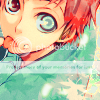
1. Nuovo livello di regolazione, tonalità/saturazione, saturazione a 60.
2. Nuovo livello di regolazione, correzione colore selettiva:
Rosso: -100 0 100 0
Giallo: 100 0 -85 0
Cyan: 100 0 -100 100
Blu: 100 0 100 0
Neutro: 100 25 -10 -15
3. Aggiungi questa texture e settala su scolora al 100%. Potete usare il bilanciamento colore per modificare il tono di colore.
La traduzione è sotto Copyright, se vuoi postarla in un forum manda un MP.
Edited by Anbu88 - 3/6/2009, 12:59. -
Grazia1.
User deleted
da
a
dove posso trovare delle icon come nel tuo esempio?? grazie^^. -
Anbu88.
User deleted
credo che fosse già un'icon modificata, e qiondi e venuta troppo contrastata...comunque basta che cerchi in google o su photobuket "icons bases" e le trovi, puoi anche prendere un'immagine e ritagliarla 100x100px con lo strumento taglierina^^ . -
Grazia1.
User deleted
da così
a così
adesso va meglio???. -
Anbu88.
User deleted
Certo, anche se è consigliabile usare soggetti dove siano presenti colori sgargianti^^ .
Icon coloring 6almateria |
![~All Graphic [Photoshop - Tutorial - Codici html - Skin - Richieste grafiche - Supporto]](https://i.imgur.com/eAp4yIA.png)


